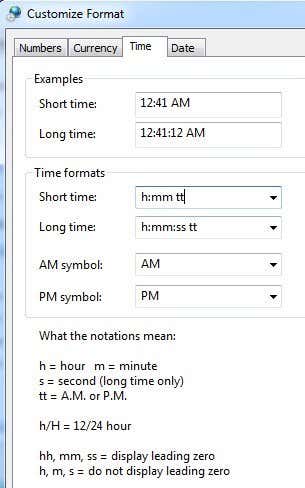většina lidí se pravděpodobně nestará, ale výchozí zobrazení času v systému Windows je 12 hodinový formát, nikoli vojenský čas. Nicméně, pro všechny lidi, kteří běžně říkají čas pomocí formátu vojenského času, schopnost změnit to na svých počítačích se může ukázat jako velmi užitečná.
myslíte si, že by bylo super snadné změnit hodiny v systému Windows na vojenský čas, ale není to! Postup se také liší v závislosti na verzi systému Windows, kterou používáte. V tomto článku vás provedu kroky ke změně času Windows XP, 7, 8 nebo 10 PC na vojenský formát.
formát času Windows XP
nejprve otevřete ovládací Panel a poté otevřete regionální a jazykové možnosti. Pokud ikony nevidíte, klikněte vlevo nahoře na odkaz Přepnout na klasické zobrazení.
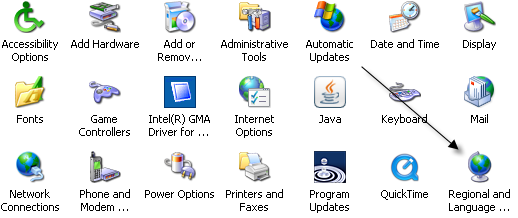
dále klikněte na tlačítko Přizpůsobit na kartě regionální Možnosti.
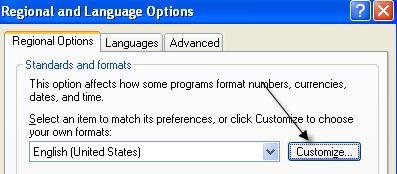
klikněte na kartu čas a vyberte libovolnou z možností s velkými písmeny h. Malá písmena h znamenají 12 hodinový formát a velká písmena H znamenají 24 hodinový formát.
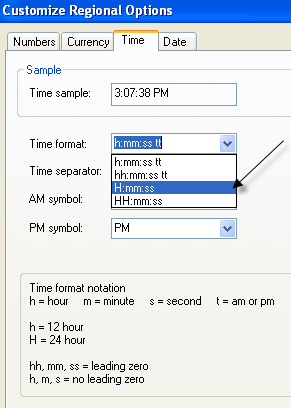
Nyní klikněte na OK, dokud se nevrátíte zpět do ovládacího panelu. Není to vůbec jednoduchý proces. Bylo by mnohem smysluplnější umístit tuto možnost do dialogu vlastností data a času, když dvakrát kliknete na čas v systémové liště.
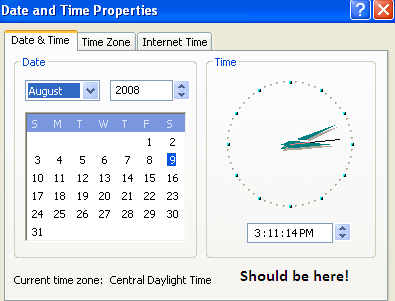
společnost Microsoft to udělala v systému Windows 7 a vyšších, ale to trvá poměrně málo kliknutí. Je ironií, že je rychlejší používat ovládací Panel v systému Windows 7 a vyšší. Vysvětluji níže uvedené kroky pro novější verze systému Windows.
Windows 7, 8 & 10 formát času
v systému Windows 7 Otevřete Ovládací panely a klikněte na oblast a jazyk. Ve Windows 8 a Windows 10 se to nazývá Region. Pokud jste v zobrazení kategorií, přepněte na malé nebo velké ikony vpravo nahoře.
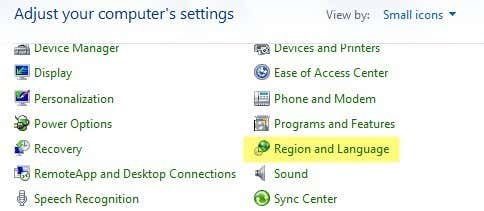
nyní ve Windows 7 a vyšších je karta formáty vpředu a uprostřed a můžete změnit formát času z krátkých a dlouhých časových rozevíracích seznamů.
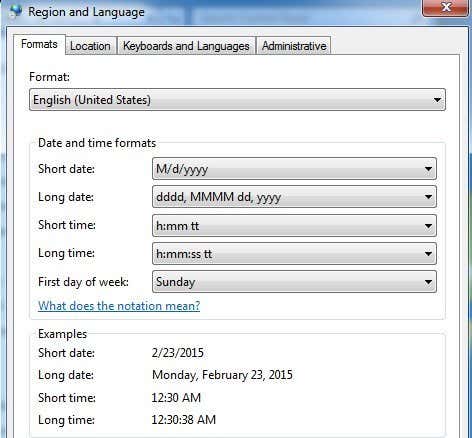
hlavním městem H je opět vojenský čas. Aby se změna objevila v čase zobrazeném na hlavním panelu, musíte změnit formát dlouhého času. Nejsem si jistý, kde se v systému Windows používá formát krátkého času, ale můžete to také změnit, aby bylo vše konzistentní.
dalším způsobem, jak to udělat ve Windows 7, 8 a 10, je kliknout na datum a čas na hlavním panelu a poté kliknout na Změnit nastavení data a času.
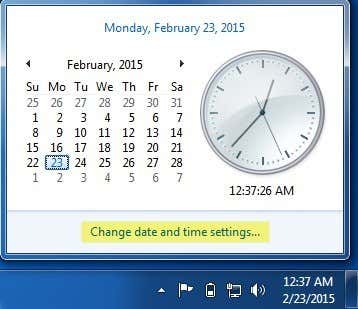
objeví se nový dialog a v horní části musíte kliknout na tlačítko Změnit datum a čas.
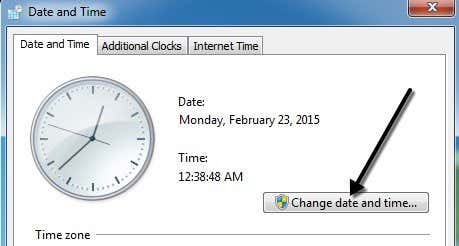
objeví se další dialogové okno, kde můžete datum a čas skutečně upravit ručně. Zde musíte kliknout na odkaz Změnit nastavení kalendáře.
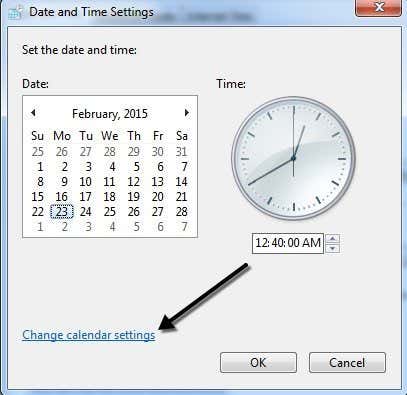
nakonec se zobrazí dialogové okno Přizpůsobit formát, kde musíte kliknout na kartu čas. Je to opravdu dlouhá cesta, jak se dostat ke stejnému dialogu, ke kterému se můžete dostat jedním kliknutím z ovládacího panelu.